小伙伴们知道AutoCAD2014怎么绘制圆角吗?今天小编就来讲解AutoCAD2014绘制圆角教程,感兴趣的快跟小编一起来看看吧,希望能够帮助到大家呢。
1.选择AutoCAD2014“修改”工具栏“圆角” ;或执行命令FILLET。
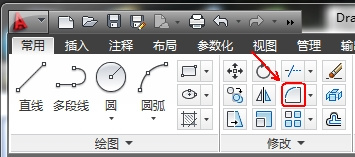
2.AutoCAD2014命令提示:
FILLET选择第一个对象或[放弃(U) 多线段(P) 半径(R) 修剪(T) 多个(M)]:(在这个提示下选择半径(R)或在命令行中输入R后按空格键。

3. FILLET指定圆角半径<0.0000>:(指定圆角半径)如输入圆角半径100,后按空格键。

4.FILLET选择第一个对象或[放弃(U) 多线段(P) 半径(R) 修剪(T) 多个(M)]:(在绘图窗口中选择第一个对象)


5.FILLET选择第二个对象,或按住Shift 键选择对象以应用角点或[半径(R)]:(在绘图窗口中选择第二个对象)

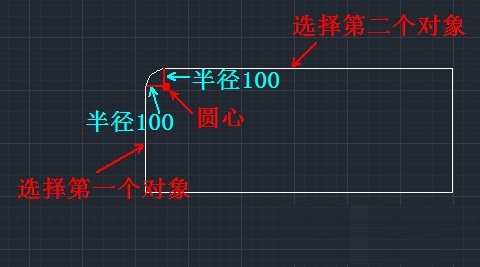
- Win11平板模式在哪?Win11平板模式开启方法
- Win11如何恢复动态磁贴?Win11动态磁贴恢复教程
- Win11如何将网速调到最快?Win11将网速调到最快的方法
- Win11安装助手在哪 Win11安装助手怎么下载(附使用教程)
- Win11安装助手闪退怎么办 Win11安装助手打不开的解决方法
- Win11安装助手安装的是正式版系统吗
- Win11笔记本怎么打开蓝牙?Win11笔记本电脑蓝牙在哪里打开?
- Win11字体大小怎么调?Windows11系统怎样更改字体大小?
- Win11电脑连接共享打印机失败错误代码0x0000011b
- Win11如何设置输入法候选字体大小?输入法候选字体设置教程
- Win11网速慢怎么办?Windows11解除带宽限制的教程
- Win11如何彻底禁用或删除小组件?禁用或删除小组件的2种方法
- Win10不能下载软件怎么办?为什么Win10下载不了软件?
- Win11华为电脑管家错位怎么办?Win11华为电脑管家图标错位解决方法
- 现在要不要升级Win11?现在要不要升级Win11详细介绍
- 什么时候可以安装Win11系统?何时可以安装Win11系统详细介绍
- Win11搜索位置在哪里?Win11搜索位置详细介绍
- Win11 IE浏览器在哪里打开?Win11开启IE浏览器完美教程
- Win11激活操作方法及激活密匙分享!
- Win11怎么更改图片格式?Win11更改图片格式操作方法
- Windows11最简单升级攻略 所有电脑可用
- Win11怎么彻底卸载软件?Win11彻底卸载软件操作步骤
- Win11升级后又卡又慢 教你解决Win11存在的性能问题
- Win11开机启动慢怎么办?Win11开机启动慢解决方法
- 如何打开Win11的系统命令提示符?Win11打开系统命令提示符的两种方法
- Win11如何清理磁盘分区?Win11清理磁盘分区的方法
- Win10如何更改dcom属性?Win10更改dcom属性的方法
- P85主板能不能安装Win11系统?P85主板安装Win11系统的方法
- 为什么没收到Win11的推送 怎么获得Win11正式版推送
- Win11右键菜单怎么变回去 Win11右键怎么改回原来的